
CD/DVD etiketine yazdırmak üzere bir bellek aygıtında bulunan fotoğrafları seçebilirsiniz.
CD/DVD üzerine yazdırmadan önce CD/DVD kullanma önlemlerine bakın.
Yazıcı işlem halindeyken CD/DVD tepsisini takmayın. Bu işlem yazıcıya zarar verebilir.
Bellek aygıtını yazıcının SD kartı yuvasına veya harici arayüz USB bağlantı noktasına takın.
Kontrol panelinde Various Prints öğesini seçin.
Copy to CD/DVD > Print on CD/DVD öğesini seçin.
Düzeni seçin.
CD/DVD 1-up, CD/DVD 4-up ve CD/DVD Variety kullanılabilir.
Dış ve iç çapı değiştirdiğinizde, ekranın sağ üstünde  öğesini seçin ve sonra CD Inner/Outer öğesini seçin.
öğesini seçin ve sonra CD Inner/Outer öğesini seçin. 
 öğesini kullanarak dış ve iç çapı ayarlayın ve sonra OK öğesini seçin. Ayrıca çerçevedeki değeri seçerek ve ekrandaki tuş takımını kullanarak da çapı ayarlayabilirsiniz.
öğesini kullanarak dış ve iç çapı ayarlayın ve sonra OK öğesini seçin. Ayrıca çerçevedeki değeri seçerek ve ekrandaki tuş takımını kullanarak da çapı ayarlayabilirsiniz.
1 mm’lik aralıklarla 114 ile 120 mm arasında bir dış çap ve 18 ile 46 mm arasında bir iç çap ayarlayabilirsiniz.
Fotoğraf yükleme işleminin tamamlandığını söyleyen bir mesaj görüntülendiğinde OK öğesini seçin.
Aşağıdakilerden birini yapın.
 öğesini seçin, bir fotoğraf seçin ve sonra Done öğesini seçin. Next öğesini seçin ve ardından adım 9’a gidin.
öğesini seçin, bir fotoğraf seçin ve sonra Done öğesini seçin. Next öğesini seçin ve ardından adım 9’a gidin.
 öğesini seçin, fotoğraf seç ekranında yazdırmak istediğiniz fotoğrafı seçin ve ardından Done öğesini seçin.
öğesini seçin, fotoğraf seç ekranında yazdırmak istediğiniz fotoğrafı seçin ve ardından Done öğesini seçin.
Single View öğesini seçin ve sonra gerekirse fotoğrafı düzenlemek için  öğesini seçin.
öğesini seçin.
Tüm fotoğraflar yerleştirilene kadar adım 7’yi tekrarlayın ve sonra Next öğesini seçin.
CD/DVD sekmesindeki Basic Settings öğesini seçin.
Kağıt ve Yazdırma Ayarları için Menü Seçenekleri
Test yazdırma için As a trial öğesini seçin ve ardından kağıt kasedi 2 içine A4 düz kağıt yükleyin. CD/DVD etiketi üzerine yazdırmadan önce çıktı resmini kontrol edebilirsiniz.
How To öğesini seçin ve sonra talimatlara bakarak bir CD/DVD yükleyin.
Yazdırılacak yüzü yukarı bakacak şekilde CD/DVD tepsisine bir CD/DVD yerleştirin. Sıkıca CD/DVD tepsisine oturtmak için CD/DVD’nin ortasına bastırın. Aksi takdirde, CD/DVD tepsiden düşebilir. CD/DVD’nin tepsiye sıkı bir biçimde oturup oturmadığını kontrol etmek için tepsiyi çevirin.
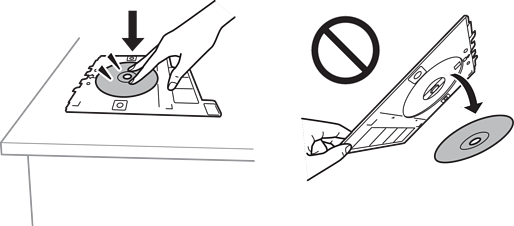
Tepsiyi yazıcıya takarken hafif bir sürtünme hissedebilirsiniz. Bu normaldir ve yatay olarak takmaya devam etmeniz gerekir.
Advanced Settings sekmesini seçin ve sonra ayarları gerektiği gibi değiştirin.
Basic Settings sekmesini seçin ve sonra  öğesine dokunun.
öğesine dokunun.
Yazdırma işlemi tamamlandıktan sonra CD/DVD tepsisi çıkarılır. Tepsiyi yazıcıdan çıkarın ve ardından Printing Complete öğesini seçin.
Yazdırma işlemi bittikten sonra, CD/DVD tepsisini çıkardığınızdan emin olun. Tepsiyi çıkarmazsanız ve yazıcıyı açmaz ya da kapatmazsanız, CD/DVD tepsisi yazdırma başlığına çarparak yazıcı arızasına neden olacaktır.
CD/DVD’yi çıkarın ve CD/DVD tepsisini kağıt kasedi 2 tabanına depolayın.